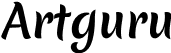Jika Anda sudah lelah dengan foto-foto yang buram, Anda tidak perlu mencari lagi. Memang banyak aplikasi yang mengaku bisa mempertajam foto Anda, tapi kebanyakan hasilnya mengecewakan.
Panduan ini akan membantu Anda menemukan solusinya. Berikut adalah 3 cara terbaik dan paling ampuh untuk memperjelas foto Anda langsung di iPhone. Artguru tunjukkan caranya.
3 cara yang sudah terbukti
Cara 1: Pakai aplikasi Foto yang sudah ada di iPhone, cara termudah untuk perbaikan sederhana.
Cara 2: Pakai aplikasi penjernih foto, seperti Peningkat Foto Artguru, untuk mendapatkan hasil cepat dan bagus secara otomatis.
Cara 3: Pakai aplikasi edit foto lengkap seperti Adobe Lightroom untuk pengaturan yang lebih detail.
Kenapa foto di iPhone bisa jadi buram?
Sebelum kita mulai, mari pahami dulu tentang ketajaman gambar di iPhone Anda. Banyak yang mengira gambar buram terjadi karena masalah ketajaman foto. Padahal iPhone terbaru sudah punya kemampuan mengambil foto yang sangat tajam dan detail. Ketajaman yang tinggi ini mencegah foto terlihat pecah atau kotak-kotak saat diperbesar, tapi tidak mencegah foto menjadi buram. Penyebab foto buram sebenarnya lebih sederhana.
Berikut beberapa hal umum yang membuat foto Anda menjadi buram saat mengambil gambar dengan iPhone.
- Tangan gemetar: Ini penyebab yang paling sering terjadi. Sedikit saja tangan Anda bergerak saat memotret, hasilnya bisa buram. Masalah ini lebih parah lagi kalau cahaya sekitar redup, karena kamera butuh waktu lebih lama untuk menangkap gambar.
- Objek yang bergerak: Kalau Anda memotret hewan peliharaan yang sedang lari, anak yang sedang bermain, atau mobil yang melaju, bisa jadi gerakannya terlalu cepat. Akibatnya, objek yang Anda foto jadi buram padahal latar belakangnya jelas.
- Fokus tidak pas: iPhone Anda mungkin tidak sengaja fokus ke tempat yang salah, misalnya ke dinding di belakang teman Anda, bukan ke wajahnya. Ingat untuk selalu mengetuk layar untuk menunjukkan bagian mana yang ingin Anda jadikan fokus foto.
- Lensa kotor: Gampang dilupakan, tapi bekas jari dan noda di kamera adalah penyebab umum foto jadi kabur, buram, dan tidak jelas. Biasanya cukup dilap dengan kain lembut untuk mengatasinya.
- Memperbesar gambar secara digital: Kalau Anda mencubit layar untuk memperbesar gambar di iPhone, hasilnya tidak sebaik menggunakan fitur kamera telefoto bawaan. Cara ini hanya memotong gambar asli, yang justru mengurangi kualitasnya. Akibatnya foto jadi pecah dan kurang jelas.
- Cahaya kurang terang: Di tempat yang gelap, iPhone akan otomatis mengatur kamera lebih lama untuk menangkap cahaya. Pengaturan ini membuat kemungkinan foto jadi buram semakin besar, baik karena tangan bergerak atau objek yang bergerak.
- Gambar dimampatkan oleh aplikasi media sosial dan chat: Sebuah foto bisa terlihat bagus di galeri iPhone, tapi jadi buram setelah dikirim lewat WhatsApp atau diunggah ke Instagram. Aplikasi-aplikasi ini mengecilkan ukuran file foto untuk menghemat data, sehingga kualitasnya menurun dan gambar jadi kurang tajam.
Cara memperjelas foto buram dengan aplikasi Foto iPhone
Walaupun aplikasi Foto tidak punya tombol ajaib untuk langsung memperjelas foto, Anda tetap bisa membuat foto lebih tajam dengan alat-alat yang sudah tersedia di dalamnya. Ikuti langkah mudah berikut ini untuk mengembalikan detail foto dan membuatnya lebih jelas.
Langkah 1: Mulai mengedit
Buka aplikasi Foto di iPhone Anda dan pilih foto yang buram.
Langkah 2: Buka alat pengaturan

Ketuk simbol pengaturan di pojok kanan bawah. Nanti akan muncul berbagai pilihan pengaturan yang bisa Anda atur.
Langkah 3: Tambah ketajaman (langkah penting)
Cari pengaturan Ketajaman. Geser ke kanan untuk membuat detail foto lebih menonjol dan jelas.
Saran: Biasanya cukup diatur antara +20 sampai +40 saja. Jangan terlalu tinggi karena hasilnya bisa terlihat tidak alami.
Langkah 4: Perjelas detail
Berikutnya, pilih pengaturan Detail. Geser ke kanan untuk membuat gambar lebih jelas secara keseluruhan.
Saran: Mengatur antara +15 sampai +30 biasanya sudah cukup untuk membuat foto lebih bagus.
Langkah 5: Bandingkan dan simpan

Selama mengedit, Anda bisa tekan dan tahan foto untuk melihat foto aslinya. Lepas untuk melihat hasil editan. Kalau sudah puas dengan hasilnya, ketuk Selesai untuk menyimpan.
Memperjelas foto secara instan dengan bantuan teknologi AI
Berbeda dengan cara manual di aplikasi Foto yang mengharuskan Anda mengatur berbagai pengaturan dengan teliti, aplikasi khusus dengan teknologi AI menawarkan cara yang jauh lebih mudah untuk mendapatkan hasil yang bagus. Anda tidak perlu repot memikirkan apa yang harus diatur; aplikasi ini dirancang agar foto bisa diperbaiki hanya dengan satu ketukan. Mereka menggunakan teknologi AI canggih untuk secara otomatis membuat foto Anda lebih jelas, tajam, dan cerah.
Cara ini cocok untuk Anda yang ingin hasil maksimal tanpa perlu repot mengatur secara manual. Mari kita lihat contohnya menggunakan Artguru Peningkat Foto.
Langkah 1: Unduh Peningkat Foto Artguru
Pertama, unduh Peningkat Foto Artguru dari App Store. Setelah terpasang, buka aplikasinya.

Langkah 2: Pilih foto yang ingin diperbaiki

Ketuk tombol “Pilih foto” dan pilih foto buram yang ingin Anda perbaiki dari galeri foto Anda.
Langkah 3: Tunggu sebentar sementara teknologi pintar bekerja
Setelah Anda memilih foto, Artguru akan otomatis mengunggah dan mulai memperbaiki foto Anda. Sistem pintar akan memeriksa foto, membuatnya lebih tajam, dan memperjelas detailnya. Prosesnya biasanya hanya butuh beberapa detik saja.
Langkah 4: Lihat hasilnya

Ketuk ikon di pojok kiri bawah untuk membandingkan foto asli dengan hasil perbaikan. Di sini Anda bisa melihat betapa lebih jelasnya foto Anda sekarang.
Langkah 5: Simpan foto yang sudah diperbaiki
Kalau Anda suka dengan hasilnya, ketuk tombol Unduh. Foto yang sudah diperbaiki dan lebih jelas ini akan tersimpan di aplikasi Foto iPhone Anda.

Walaupun Artguru sangat bagus, masih banyak aplikasi lain yang juga menggunakan teknologi AI untuk memperbaiki foto. Setiap aplikasi punya keunggulan dan fitur khasnya sendiri. Kalau Anda ingin tahu lebih banyak pilihan, silakan baca panduan lengkap kami tentang aplikasi-aplikasi terbaik untuk memperjelas foto di iPhone.
Memperbaiki foto buram di iPhone dengan aplikasi edit foto lainnya
Untuk Anda yang ingin hasil lebih maksimal dan bisa mengatur semuanya sendiri secara detail, lebih baik gunakan aplikasi edit foto lengkap. Aplikasi-aplikasi ini punya banyak alat canggih yang membuat Anda bisa mengatur foto sesuka hati. Berbeda dengan aplikasi otomatis, di sini Andalah yang mengatur semuanya.
Kita akan pakai Adobe Lightroom sebagai contoh, karena aplikasi ini sudah terkenal dan termasuk salah satu aplikasi edit foto terbaik untuk ponsel.
Langkah 1: Pasang aplikasi dan siapkan foto
Unduh Adobe Lightroom dari App Store. Setelah terpasang, buka aplikasi dan masukkan foto buram yang ingin Anda perbaiki dari galeri foto Anda.
Langkah 2: Buka menu pengaturan

Ketuk foto Anda untuk membukanya. Di bagian bawah layar, Anda akan melihat beberapa pilihan menu utama. Ketuk “Sesuaikan” untuk menampilkan alat-alat edit utama.
Langkah 3: Buka bagian “Detail”
Di deretan menu pengaturan di bagian bawah, geser ke kanan sampai Anda menemukan bagian “Detail” (tandanya seperti segitiga). Ketuk untuk membuka alat-alat pembuat foto lebih tajam.
Langkah 4: Atur ketajaman dan pengaturan lainnya

Di sinilah Anda memperbaiki foto yang buram.
- Pertama, geser pengatur “Ketajaman” ke kanan. Biasanya cukup diatur antara +50 sampai +80.Lalu, gunakan pengatur “Radius” dan “Detail” untuk hasil yang lebih halus.
- Radius: Sebaiknya diatur rendah saja, antara 1.0 sampai 1.5, agar hasilnya tetap natural.
- Detail: Atur antara 25 sampai 40 untuk hasil terbaik agar foto lebih jelas tanpa terlihat kasar.
- Saran khusus: Gunakan pengatur “Masking” untuk mempertajam bagian tepi saja, supaya bagian yang halus seperti kulit atau langit tidak jadi bertekstur kasar.
Langkah 5: Bandingkan hasil editan
Selama mengedit, tekan dan tahan foto dengan satu jari. Ini akan memperlihatkan foto aslinya, sehingga Anda bisa membandingkan perubahannya dengan mudah.
Langkah 6: Simpan hasil akhir
Setelah puas dengan hasilnya, simpan foto yang sudah diperjelas ke galeri foto ponsel Anda.
Tips untuk mendapatkan foto yang lebih bagus ke depannya
Cara terbaik mengatasi foto buram adalah mencegahnya dari awal. Kunci untuk mendapatkan foto yang jelas adalah tangan yang stabil dan pencahayaan yang cukup. Saat akan memotret, pegang iPhone dengan dua tangan agar lebih stabil, terutama saat cahaya redup karena kamera lebih sensitif terhadap gerakan. Sebelum memotret, selalu ketuk layar untuk mengatur fokus pada objek yang ingin Anda foto. Langkah sederhana ini memberi tahu iPhone bagian mana yang harus diperjelas dan bisa membuat perbedaan besar antara foto biasa dengan foto yang benar-benar bagus.
Selain cara memegang kamera, ada beberapa kebiasaan sederhana yang bisa menjaga kualitas foto Anda. Pertama, pastikan lensa kamera selalu bersih; lap dengan kain lembut untuk menghilangkan bekas jari yang bisa mengaburkan foto. Kedua, hindari menggunakan fitur pembesaran dengan gerakan mencubit layar. Memperbesar gambar dengan cara ini justru menurunkan kualitas foto karena hanya memotong dan memperbesar sebagian gambar, yang membuat foto jadi tidak jelas. Lebih baik bergerak mendekati objek yang ingin difoto. Terakhir, perhatikan cara berbagi foto. Untuk menjaga kualitas terbaik, kirim file aslinya menggunakan AirDrop, email, atau layanan penyimpanan awan.
Kesimpulan
Foto buram bukan lagi masalah yang tidak bisa diatasi. Seperti yang sudah kami jelaskan, Anda punya banyak pilihan: bisa pakai aplikasi Foto bawaan iPhone yang praktis, aplikasi dengan teknologi AI seperti Peningkat Foto Artguru untuk menghasilkan hd foto hanya dengan sekali klik, atau aplikasi edit profesional seperti Adobe Lightroom yang bisa diatur secara detail. Jadi lain kali foto Anda buram, Anda sudah tahu cara mengatasinya. Yang terpenting, dengan membiasakan memegang ponsel dengan stabil dan menjaga lensa tetap bersih, foto-foto Anda akan lebih jernih sejak awal. Sekarang Anda bisa menyelamatkan foto-foto lama dan mengambil foto-foto baru yang lebih bagus dengan lebih percaya diri.